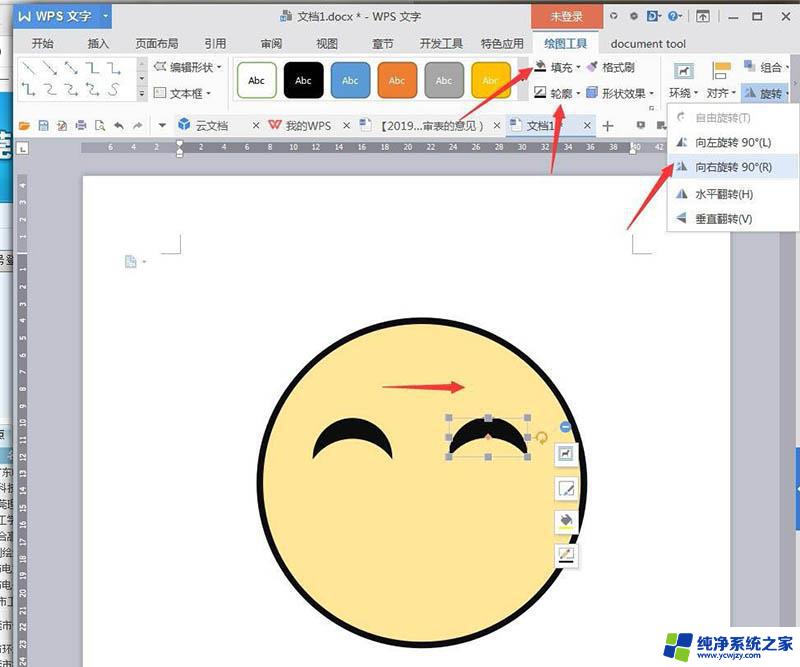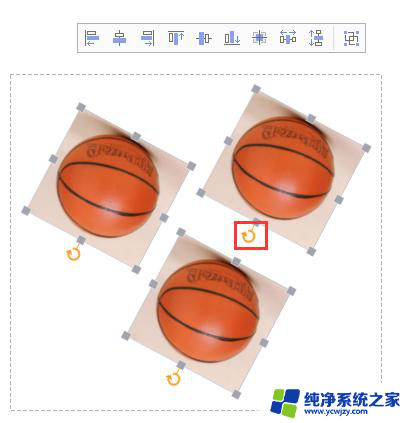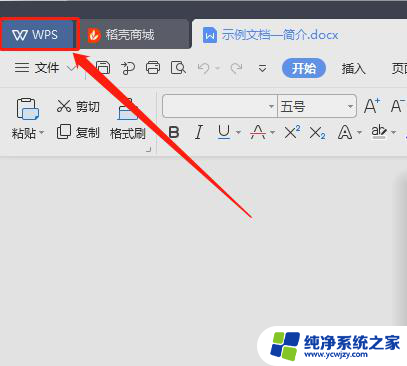wps旋转对象 wps如何旋转对象
在现代社会中随着科技的不断发展,我们可以利用各种软件来完成各种工作,wps作为一款功能强大的办公软件,为我们提供了许多方便实用的功能。其中旋转对象功能更是让我们在编辑文档时事半功倍。通过wps软件,我们可以轻松地旋转文本框、图片、图表等对象,使得我们的文档更加美观、专业。在本文中我们将探讨如何使用wps进行对象旋转,希望能够帮助大家更好地利用这一功能,提高工作效率。无论是在学习、工作还是生活中,掌握wps旋转对象的技巧都是非常有用的,让我们一起来了解一下吧!

要实现对wps文字中的图形对象(图形对象:可以绘制或者插入的任何图形,并可针对这些图形进行修改或者完善。)旋转可通过下方法实现:
选择要旋转的自选图形(自选图形:一组现成的形状,包括如矩形和圆这样的基本形状,以及各种线条和连接符、箭头总汇、流程图符号、星与旗帜和标注等。)、文本框(文本框:一种可移动、可调大小的文字或图形容器。使用文本框,可以在一页上放置数个文字块,或使文字按与文档中其他文字不同的方向排列。)、艺术字(艺术字:用户创建的、带有现成效果的文字对象,对这些效果您可以应用其他格式设置选项。)与图片。
请执行下列操作之一:
旋转任意角度:
将光标移到对象上的旋转控点,如图:
拖动对象上的旋转控点至所需的角度。
将光标移出旋转控点,以确定对象状态。
效果演示图如下:
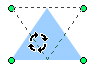
左旋转 90 度或右旋转 90 度:
将光标移到对象上,调出“绘图工具”选项卡。
在“绘图工具”选项卡上,单击“旋转”。
根据需要选择“向左旋转90°”或“向右旋转90°”。
效果演示图如下:
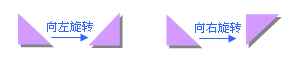
水平翻转或垂直翻转:
将光标移到对象上,调出“绘图工具”选项卡。
在“绘图工具”选项卡上,单击“旋转”。
根据需要选择“水平翻转”或“垂直翻转”。
效果演示图如下:
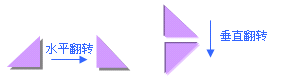
提示
默认情况下,不显示“绘图工具”选项卡。在wps文字中,插入图形对象后,调出“绘图工具”上下文选项卡。
以上就是wps旋转对象的全部内容,如果您遇到了同样的情况,可以参考小编的方法来处理,希望本篇文章对您有所帮助。